Win10系統(tǒng)怎么設(shè)置默認(rèn)地理位置?Win10系統(tǒng)設(shè)置默認(rèn)地理位置的方法
電腦是生活中非常重要的工具,而對于電腦來說,一款好用的操作系統(tǒng)十分重要,我們在使用這款操作系統(tǒng)的過程中,難免會遇到需要進行定位的情況。在定位時,如果網(wǎng)絡(luò)無法檢測到更加準(zhǔn)確的位置,我們就可以使用默認(rèn)地理位置。
方法步驟如下
1、首先打開電腦,我們在電腦桌面的左下角右擊開始圖標(biāo)按鈕,其旁邊就會出現(xiàn)一個下拉框,我們在下拉框中選擇“設(shè)置”選項。
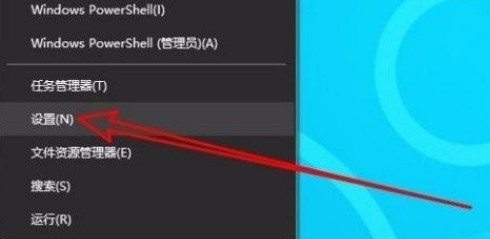
2、然后界面上就會出現(xiàn)一個設(shè)置頁面,我們在頁面上找到“隱私”選項,點擊該選項即可切換到隱私頁面。
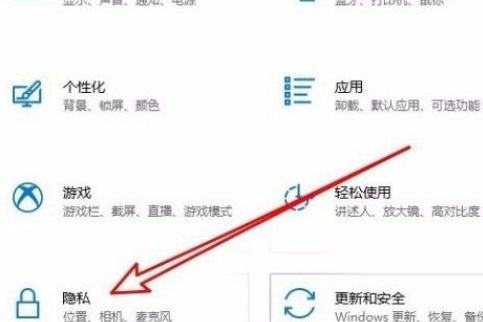
3、接下來在隱私頁面中,我們在頁面左側(cè)找到“位置”選項,點擊它即可進入到位置頁面,如下圖所示。
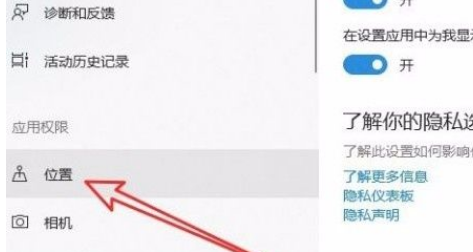
4、進入到位置頁面后,我們在頁面上找到“默認(rèn)位置”選項,其下方有一個“設(shè)置默認(rèn)值”按鈕,點擊它即可。
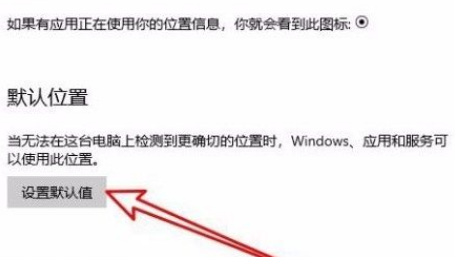
5、隨后就會切換到地圖頁面,我們在頁面上找到下圖所示的“設(shè)置默認(rèn)位置”按鈕并點擊,即可進行下一步操作。
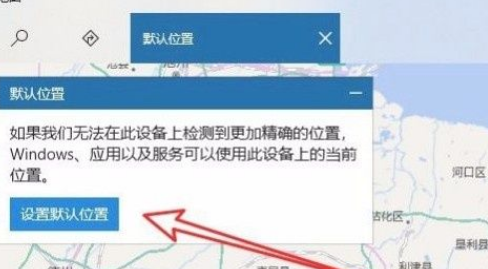
6、接著就會有一個位置輸入框出現(xiàn)在界面上,我們可以在框中輸入具體的位置信息來設(shè)置默認(rèn)地理位置。
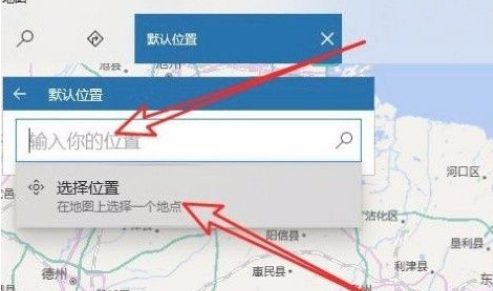
7、此外,我們也可以直接在地圖中找到需要設(shè)置為默認(rèn)地理位置的地點,點擊該地點即可設(shè)置好默認(rèn)地理位置。

8、完成以上所有步驟后,我們在窗口左下角找到“設(shè)置”按鈕,點擊該按鈕就成功完成全部的操作步驟。
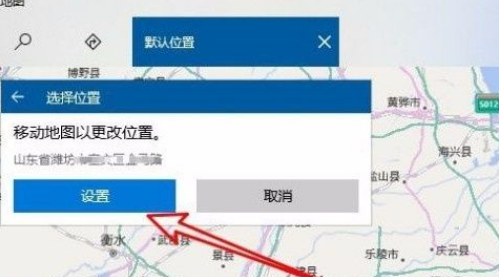
以上就是小編給大家整理的win10系統(tǒng)設(shè)置默認(rèn)地理位置的具體操作方法,方法簡單易懂,有需要的朋友可以看一看,希望這篇教程對大家有所幫助。
相關(guān)文章:
1. 統(tǒng)信uos系統(tǒng)怎么選擇打印機驅(qū)動? uos打印機驅(qū)動的兩種選擇方法2. Freebsd 雙硬盤無法啟動的解決辦法3. 支持深色 / 淺色模式,微軟 Win11 Build 25281 為“產(chǎn)品密鑰”窗口啟用新界面4. Win11系統(tǒng)搜索不到藍牙耳機怎么辦?Win11搜索不到藍牙耳機解決方法5. YunDetectService.exe是什么進程?YunDetectService.exe禁止使用的方法6. rsync結(jié)合 inotfiy 實現(xiàn)實時備份的問題7. Win11Beta預(yù)覽版22621.1180和22623.1180發(fā)布 附KB5022363內(nèi)容匯總8. Mac版steam錯誤代碼118怎么解決?Mac版steam錯誤代碼118解決教程9. mac程序沒反應(yīng)怎么辦 mac強制關(guān)閉程序的方法10. 世界上最流行的操作系統(tǒng)不是Linux或者Windows,而是MINIX

 網(wǎng)公網(wǎng)安備
網(wǎng)公網(wǎng)安備